Anuncio
▼
Scroll to page 2
of 104
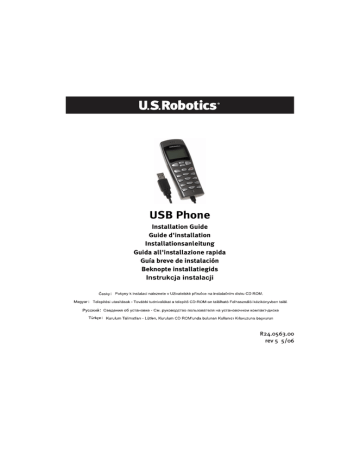
USB Phone Installation Guide Guide d'installation Installationsanleitung Guida all'installazione rapida Guía breve de instalación Beknopte installatiegids Instrukcja instalacji : : : : R24.0563.00 rev 5 5/06 1 2 4 1 5 2 6 3 7 3 Serial Number USR9600 4 • • • 5 • 6 7 8 9 10 11 12 Serial Number 9600 13 (888) 216-2850 (888) 216-2850 07110 900 116 070 23 35 45 070 23 35 46 38323011 08 0091 3100 0825 070 693 0180 567 1548 0180 567 1548 1890 252 130 026 943 0339 342 080 8318 870 844 4546 0900 202 5857 23 16 22 37 21 415 4034 8 800 200 20 01 902 117964 08 5016 3205 0848 840 200 0800 877 63 0870 844 4546 15 16 Contenu de la boîte USR9600 USB Phone CD-ROM d'installation 5 2 3 17 18 • • • 19 • • 20 21 22 23 24 25 26 9600 27 (888) 216-2850 (888) 216-2850 07110 900 116 070 23 35 45 070 23 35 46 38323011 08 0091 3100 0825 070 693 0180 567 1548 0180 567 1548 1890 252 130 026 943 0339 342 080 8318 870 844 4546 0900 202 5857 23 16 22 37 21 415 4034 8 800 200 20 01 902 117964 08 5016 3205 0848 840 200 0800 877 63 0870 844 4546 29 30 Packungsinhalt USR9600 USB Phone Installations-CD-ROM Installationsanleitung 1 2 3 31 32 • • 33 • • 34 35 36 37 38 39 40 9600 41 (888) 216-2850 (888) 216-2850 07110 900 116 070 23 35 45 070 23 35 46 38323011 08 0091 3100 0825 070 693 0180 567 1548 0180 567 1548 1890 252 130 026 943 0339 342 080 8318 870 844 4546 0900 202 5857 23 16 22 37 21 415 4034 8 800 200 20 01 902 117964 08 5016 3205 0848 840 200 0800 877 63 0870 844 4546 42 43 44 4 1 5 2 3 45 USR9600 46 • • 47 • 48 49 50 51 52 53 54 9600 55 (888) 216-2850 (888) 216-2850 07110 900 116 070 23 35 45 070 23 35 46 38323011 08 0091 3100 0825 070 693 0180 567 1548 0180 567 1548 1890 252 130 026 943 0339 342 080 8318 870 844 4546 0900 202 5857 23 16 22 37 21 415 4034 8 800 200 20 01 902 117964 08 5016 3205 0848 840 200 0800 877 63 0870 844 4546 56 Guía de instalación del USR9600 U.S. Robotics Corporation 935 National Parkway Schaumburg, Illinois 60173-5157 EE.UU. Queda prohibida la reproducción parcial o íntegra de esta documentación, así como su utilización para realizar cualquier trabajo derivado (como traducción, transformación o adaptación) sin contar con el consentimiento por escrito de U.S. Robotics Corporation. U.S. Robotics Corporation se reserva el derecho a revisar esta documentación y a realizar cambios tanto en los productos como en el contenido de este documento siempre que lo estime oportuno, sin obligación alguna de notificar dicha revisión o cambio. U.S. Robotics Corporation presenta esta documentación sin garantía de ningún tipo, ya sea implícita o explícita, lo cual incluye las garantías implícitas de comerciabilidad y adecuación para un propósito determinado, pero sin limitarse a las mismas. Todo software en soporte extraíble y descrito en esta documentación se suministra bajo un acuerdo de licencia que acompaña al producto como documento independiente, como parte de la copia impresa de la documentación o como archivo denominado LICENSE dentro de un directorio del soporte extraíble. Si no encuentra ninguno de estos textos, póngase en contacto con U.S. Robotics para que se los proporcione. 57 DERECHOS LIMITADOS DE UTILIZACIÓN PARA LA ADMINISTRACIÓN DE ESTADOS UNIDOS: Para los organismos gubernamentales de Estados Unidos, esta documentación y el software descritos a continuación se suministran bajo las siguientes condiciones: Todos los datos técnicos y los programas son de naturaleza comercial y se han desarrollado con financiación exclusivamente privada. Los programas se proporcionan como software informático comercial (“Commercial Computer Software”) de acuerdo con la definición de DFARS 252.227-7014 (junio de 1995) o como artículo comercial (“commercial item”) según la definición de FAR 2.101(a) y, como tales, se incorporan exclusivamente con los derechos de uso del Software establecidos en la licencia comercial estándar de U.S. Robotics. Los datos técnicos se proporcionan con derechos limitados y de acuerdo con lo indicado en DFAR 252.227-7015 (noviembre de 1995) o FAR 52.227-14 (junio de 1987), según el caso. El usuario acepta no borrar ni alterar parte alguna de las leyendas que figuren en cualquiera de los programas sujetos a la licencia de uso, en la documentación contenida en esta guía breve de instalación o en cualquier documentación adjunta a la misma. Copyright © 2005 U.S. Robotics Corporation. Todos los derechos reservados. U.S. Robotics y el logotipo de U.S. Robotics son marcas comerciales registradas de U.S. Robotics Corporation. Los demás nombres de productos constan únicamente a efectos identificativos y pueden ser marcas comerciales propiedad de sus respectivos titulares. Los datos técnicos de los productos están sujetos a cambios sin previo aviso. 58 Contenido de la caja USR9600 USB Phone Guía de instalación CD de instalación Funciones: 1. Teclas de dirección izquierda y derecha: Utilícelas para pasar de una pestaña a otra en el software Skype. 2. Tecla Enviar: Con ella podrá realizar una llamada. 3. Teclas 0-9: Úselas para marcar el número deseado o para acceder a una entrada de marcación rápida. 4 1 4. Teclas de dirección hacia arriba y hacia abajo: Sirven para recorrer la lista de contactos de la agenda y la lista de llamadas del software 6 Skype. 5 2 3 5. Tecla Finalizar: Púlsela cuando desee finalizar una llamada o 7 cancelar una acción. 6. Tecla Borrar: Le permite borrar algún dígito del número de teléfono esté marcando. 7. #: La tecla de almohadilla sirve para pasar de un tono de llamada a otro. 59 Instalación del USB Phone Preparativos para la instalación Atención: Skype no sustituye al teléfono tradicional. Los servicios VoIP que se utilizan con el USB Phone no permiten realizar llamadas a números o servicios de emergencia (ambulancias, policía, bomberos, etcétera). Para realizar este tipo de llamadas, utilice un teléfono fijo. Nota: No olvide anotar el número de serie del teléfono antes de la instalación. Lo encontrará en la etiqueta de la parte inferior del aparato. Si alguna vez tiene que llamar a nuestro servicio de asistencia técnica, necesitará este número para que le atiendan. Número de modelo Número de serie USR9600 Nota: Compruebe la letra correspondiente a la unidad de CD-ROM antes de proceder a la instalación del nuevo producto; de lo contrario, no podrá instalar el software. Nota: Las funciones del teclado del USB Phone funcionan únicamente con el software Skype. Los controladores de sonido del teléfono son compatibles con la mayoría de las aplicaciones de comunicación por voz a través de Internet. 60 Paso 1: Instalación del software Skype Nota: La información proporcionada hace referencia a la instalación en equipos con el sistema operativo Windows. Si ya ha instalado Skype anteriormente, continúe con el paso 2. • Inserte el CD de instalación de U.S. Robotics en la unidad de CD-ROM. Nota: Si el CD no se inicia automáticamente, haga clic en Inicio, Ejecutar y escriba D:\setup (o la letra correspondiente a la unidad de CD-ROM) y haga clic en Aceptar. • • • La interfaz gráfica de usuario (GUI) del CD de instalación aparecerá en pantalla. Si se le pide que seleccione idioma, elija el que prefiera. Se le pedirá, además, que lea el contrato de licencia. Lea el contrato y haga clic en Yes (Sí). Haga clic en Install Skype (Instalar Skype). Es necesario disponer de una conexión a Internet, pues la descarga de este software se realiza en la página Web de Skype. Siga las instrucciones que irán apareciendo en pantalla para iniciar el programa. Es posible que se le pida que reinicie el PC. Una vez instalado el software, deberá crear una cuenta Skype. Siga las instrucciones que aparecen en pantalla. Al finalizar la creación de la cuenta, puede que aparezca un mensaje informando de que no se ha encontrado ningún dispositivo. Haga clic en OK (Aceptar). 61 Paso 2: Conexión del USB Phone Conecte el extremo USB del cable del teléfono a un puerto USB disponible del ordenador. Paso 3: Instalación del software del USB Phone • • • Haga clic en Install USB Phone (Instalar USB Phone) en la interfaz gráfica de usuario del CD. Para instalar el software, siga las instrucciones que aparecen en pantalla. Tras la inslación se le informará de que otro programa desea acceder a Skype. Seleccione Allow this program to use Skype (Permitir a este programa utilizar Skype) y pulse OK (Aceptar). Al finalizar, reinicie el ordenador. ¡Enhorabuena! La instalación ya ha terminado. Si tiene algún problema, consulte la sección de Solución de problemas de esta guía. Abra el navegador de Internet y registre su producto en www.usr.com/productreg. 62 Cómo realizar una llamada telefónica Si desea contactar con otro usuario de Skype: En primer lugar deberá tener una lista de contactos en el software Skype. Haga clic en Add a contact (Añadir contacto) y siga las instrucciones que aparecen en pantalla para crear la lista. A continuación, lleve a cabo los siguientes pasos para realizar una llamada: 1. Pulse la tecla de dirección izquierda del teléfono para abrir el software Skype. 2. Recorra la lista de contactos con las teclas de dirección hacia arriba y hacia abajo. 3. Seleccione la entrada que desee y pulse la tecla verde. 4. Al terminar, pulse la tecla roja para interrumpir la comunicación. Cómo contestar una llamada Cuando reciba una llamada, pulse la tecla verde para contestarla. Cuando haya terminado la llamada, pulse la tecla roja para colgar. Cómo configurar la opción de marcación rápida Para activar la función de marcación rápida siga los pasos que se describen a continuación: 1. Haga doble clic en el icono del software Skype. 2. Haga clic con el botón derecho del ratón en un contacto y seleccione Assign Speed-Dial (Asignar marcación rápida). 3. Introduzca el número de la tecla que desee asociar al contacto y haga clic en OK (Aceptar). 4. A partir de ese momento, cuando desee llamar a ese contacto, solo tiene que pulsar el número asociado y, a continuación, la tecla Enviar. Configuración Volumen Para ajustar el volumen del teléfono, haga doble clic en el icono del USB Phone que aparece junto al reloj en la bandeja del sistema. Si lo prefiere, puede hacer clic con el botón derecho del ratón en el icono del USB Phone 63 y, a continuación, seleccionar Volume Controls (Control de Volumen). En la utilidad del USB Phone podrá ajustar el volumen del altavoz y del micrófono moviendo las barras desplazadoras a la izquierda (para bajar el volumen) o a la derecha (para subirlo). Funciones avanzadas Haga clic con el botón derecho del ratón en el icono del USB Phone y seleccione Advanced (Avanzadas). Se abrirá la pantalla Advanced properties (Propiedades avanzadas), donde podrá configurar las siguientes opciones: • Outgoing call displays Skype window (Al iniciar llamadas aparecerá una ventana Skype): si activa esta función aparecerá una ventana Skype cada vez que realice una llamada. • Run when Windows starts (Iniciar automáticamente con Windows): al activar esta función la utilidad del USB Phone se iniciará automáticamente cuando encienda el ordenador. • Ring styles (Tonos de llamada): para cambiar el tono de llamada pulse la tecla # en la esquina inferior derecha del teléfono. Una vez configurados estos parámetros, haga clic en OK (Aceptar) para que se apliquen los cambios. Selección de idioma Haga clic con el botón derecho del ratón en el icono del USB Phone y pulse Select Language (Seleccionar idioma). Aparecerá una ventana en la que podrá escoger el idioma en el que desea que se muestren los menús del USB Phone. 64 Solución de problemas Este producto utiliza Skype API pero no cuenta con la aprobación o certificación correspondiente por parte de Skype. Mi ordenador no detecta el USB Phone. Solución posible: Compruebe que el cable USB del teléfono está conectado adecuadamente a un puerto USB del ordenador. Solución posible: Puede que se haya producido un error durante el proceso de instalación. Desconecte el teléfono del ordenador y repita la instalación. Quiero utilizar el USB Phone y los altavoces al mismo tiempo. Para poder utilizar el USB Phone y los altavoces del ordenador al mismo tiempo siga los pasos que se describen a continuación: Vaya a Inicio, Panel de control y, a continuación, haga doble clic en Dispositivos de sonido y audio. Haga clic en la ficha Audio y seleccione su tarjeta de sonido como dispositivo predeterminado en el apartado Reproducción de sonido. Haga clic en la ficha Voz y seleccione Dispositivo USB de audio como dispositivo predeterminado en el apartado Reproducción de voz. A continuación, haga clic en el icono del software que aparece junto al reloj en la bandeja del sistema. Haga clic en Tools y, luego, en Options. Seleccione Sound Devices y compruebe que la opción USB Audio Device está activada para Audio In y Audio Out. 65 Nota: Estas instrucciones pueden variar dependiendo del sistema operativo que tenga instalado en su ordenador, pues algunas versiones de Windows no cuentan con la ficha Voz mencionada anteriormente. Si tal es el caso, solo deberá realizar los cambios pertinentes en la ficha Audio. 66 No puedo oír ningún sonido a través de los altavoces del USB Phone. Solución posible: Es posible que el ordenador no esté utilizando el USB Phone como el principal dispositivo de voz. Vaya a Inicio, Panel de control y, a continuación, seleccione Dispositivos de sonido y audio. Haga clic en la ficha Voz y compruebe que la opción Dispositivo USB de audio está activada para Reproducción de voz y Grabación de voz. Nota: Estas instrucciones pueden variar dependiendo del sistema operativo que tenga instalado en su ordenador, pues algunas versiones de Windows no cuentan con la ficha Voz mencionada anteriormente. Si tal es el caso, deberá realizar los cambios pertinentes en la ficha Audio. 67 Durante las llamadas, el sonido se reproduce a través de los altavoces del ordenador. Solución posible: Haga doble clic en el icono del software Skype que aparece junto al reloj en la bandeja del sistema del escritorio. Haga clic en File y, luego, en Options. Seleccione Hand/Headsets y compruebe que la opción USB Audio Device está activada para Audio In y Audio Out. El micrófono del teléfono USB no funciona (la persona que llama no puede oírme) al salir del modo "Standby" (Suspensión) o "Hibernate" (Hibernar). Solución posible: Desconecte el cable USB del puerto y vuelva a conectarlo. Si tiene algún problema con el software Skype, consulte el sito Web http://support.skype.com En U.S. Robotics hacemos todo lo posible por proporcionar a los usuarios información de utilidad. Para obtener la información de configuración y solución de problemas más reciente, visite el sitio Web de U.S. Robotics en la dirección http://www.usr.com/support 68 Asistencia técnica Si tiene algún problema con el software Skype, consulte el sito Web http://support.skype.com Si desea obtener asistencia técnica adicional para el USB Phone, no olvide lo siguiente: 1. Tenga a mano el número de serie y del modelo. El número de modelo del teléfono es 9600. Si tiene que llamar al servicio de asistencia, necesitará el número de serie del teléfono. Anótelo a continuación. Número de modelo Número de serie 9600 2. Consulte la sección de asistencia técnica del sitio Web de USRobotics: www.usr.com/support/. La mayoría de los problemas que experimentan los usuarios aparecen en las páginas de preguntas más frecuentes y solución de problemas del producto correspondiente. 69 3. Si tiene dudas sobre cuestiones técnicas, envíenos sus preguntas por medio de un formulario en línea o póngase en contacto con nuestro equipo de asistencia técnica. EE.UU. Canadá Austria Bélgica (flamenco) Bélgica (francés) República Checa Dinamarca Finlandia Francia Alemania Grecia Hungría Irlanda Italia Luxemburgo Oriente Medio/África Países Bajos Noruega Polonia Portugal Rusia España Suecia Suiza Turquía UAE Reino Unido (888) 216-2850 (888) 216-2850 07110 900 116 070 23 35 45 070 23 35 46 38323011 08 0091 3100 0825 070 693 0180 567 1548 0180 567 1548 1890 252 130 026 943 0339 342 080 8318 870 844 4546 0900 202 5857 23 16 22 37 21 415 4034 8 800 200 20 01 902 117964 08 5016 3205 0848 840 200 0800 877 63 0870 844 4546 Si desea recibir información actualizada sobre los servicios de asistencia, visite el sitio Web: http://www.usr.com/support/. Consulte la Guía del usuario del CD de instalación de USRobotics para obtener información sobre las condiciones de la garantía o la adecuación a las normas del sector. 70 71 72 Inhoud verpakking USR9600 USB Phone Installatiegids 4 1 2 3 73 74 Stap één: de skype-software installeren Opmerking: dit is de installatieprocedure voor Windows. Als u de Skype-software al eerder hebt geïnstalleerd, gaat u verder met stap twee. • • • 75 Stap drie: de software van de USB Phone installeren • • • 76 77 78 Problemen oplossen Dit product gebruikt Skype API, maar is niet goedgekeurd of gecertificeerd door Skype. 79 80 81 Als u problemen ondervindt met uw Skype-software, dient u http://support.skype.com te raadplegen. 82 9600 83 (888) 216-2850 (888) 216-2850 07110 900 116 070 23 35 45 070 23 35 46 0870 844 4546 38323011 08 0091 3100 082 507 0693 0180 567 1548 0180 567 1548 1890 252 130 026 943 0339 342 080 8318 870 844 4546 0900 202 5857 23 16 22 37 21 415 4034 8 800 200 20 01 902 117964 08 5016 3205 0848 840 200 0800 877 63 85 86 1 2 3 87 Numer seryjny 88 • • 89 90 91 92 93 94 95 96 Numer seryjny 9600 97 (888) 216-2850 (888) 216-2850 07110 900 116 070 23 35 45 070 23 35 46 38323011 08 0091 3100 082 507 0693 0180 567 1548 0180 567 1548 1890 252 130 026 943 0339 342 080 8318 870 844 4546 0900 202 5857 23 16 22 37 21 415 4034 8 800 200 200 1 902 11 7964 08 5016 3205 0848 840 200 0800 877 63 0870 844 4546
Anuncio
* Su valoración es muy importante para mejorar el trabajode la inteligencia artificial, que forma el contenido de este proyecto.
Related manuals
Anuncio
Table of contents
- 8 USB Phone Installation
- 13 Troubleshooting
- 17 Support
- 22 Installation de l'USB Phone
- 27 Dépannage
- 31 Assistance
- 36 Installation des USB Phone
- 41 Fehlerbehebung
- 45 Support
- 50 Installazione di USB Phone
- 55 Risoluzione di problemi
- 59 Servizio assistenza
- 64 Instalación del USB Phone
- 69 Solución de problemas
- 73 Asistencia técnica
- 78 USB Phone installeren
- 83 Problemen oplossen
- 87 Ondersteuning
- 92 Instalacja telefonu USB Phone
- 97 Rozwiązywanie problemów
- 101 Pomoc techniczna
En otros idiomas
Solo se muestran páginas del documento en Español